Återställ ditt lösenord (anställd i Örebro kommun)
Den här guiden visar hur du byter till ett nytt lösenord när ditt befintliga lösenord inte längre fungerar.
Förutsättningar
Du behöver först ha registrerat ditt mobiltelefonnummer eller installerat appen Microsoft Authenticator för att kunna byta lösenord.
Guide - Registrera ditt mobilnummer
Guide - Installera appen
Om du inte registrerat ditt mobilnummer eller installerat appen så kontaktar du din chef som registrerar ditt mobilnummer via ett formulär på intranätet.
1. Gå till sidan Inloggningsassistenten
https://passwordreset.microsoftonline.com
Ange din e-postadress. Svara på verifieringstexten. Klicka Nästa.
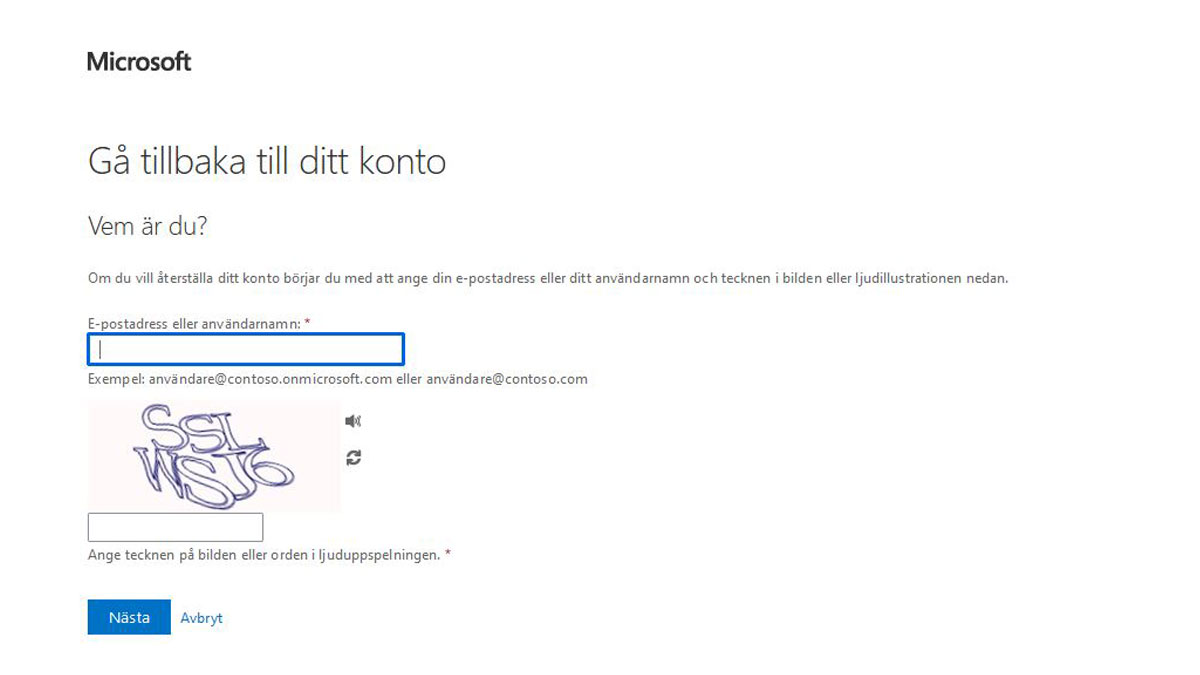
2. Nytt lösenord
Bocka i Jag har glömt mitt lösenord. Klicka på Nästa.
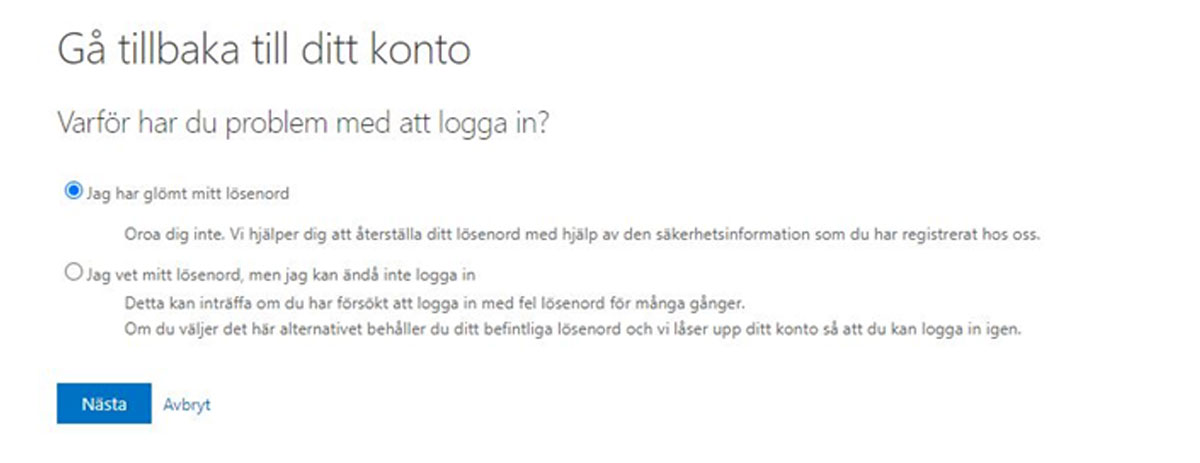
3. Val av verifiering
Välj vilket sätt du vill använda dig av för verifiering: Autentiserare (app), SMS eller att en automatisk telefonröst ringer upp dig.
Väljer du SMS eller uppringning skriver du in det kompletta telefonnummer som du har registrerat. Väljer du Autentiserare (app) så skriver du in den kod som visas i appen.
När du fyllt i uppgifterna klickar du på den blåmarkerade knappen för att komma vidare.
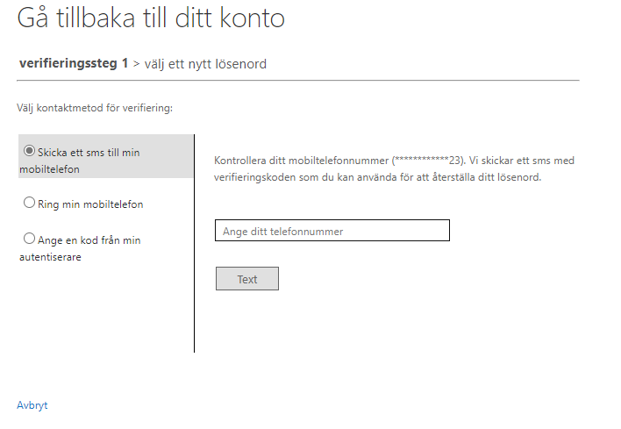
4. Skriv din säkerhetskod
Om du valt SMS fyll i den kod du fått, och klicka på Nästa för att komma vidare.
Om du valt något av de andra alternativen gå vidare till nästa steg.
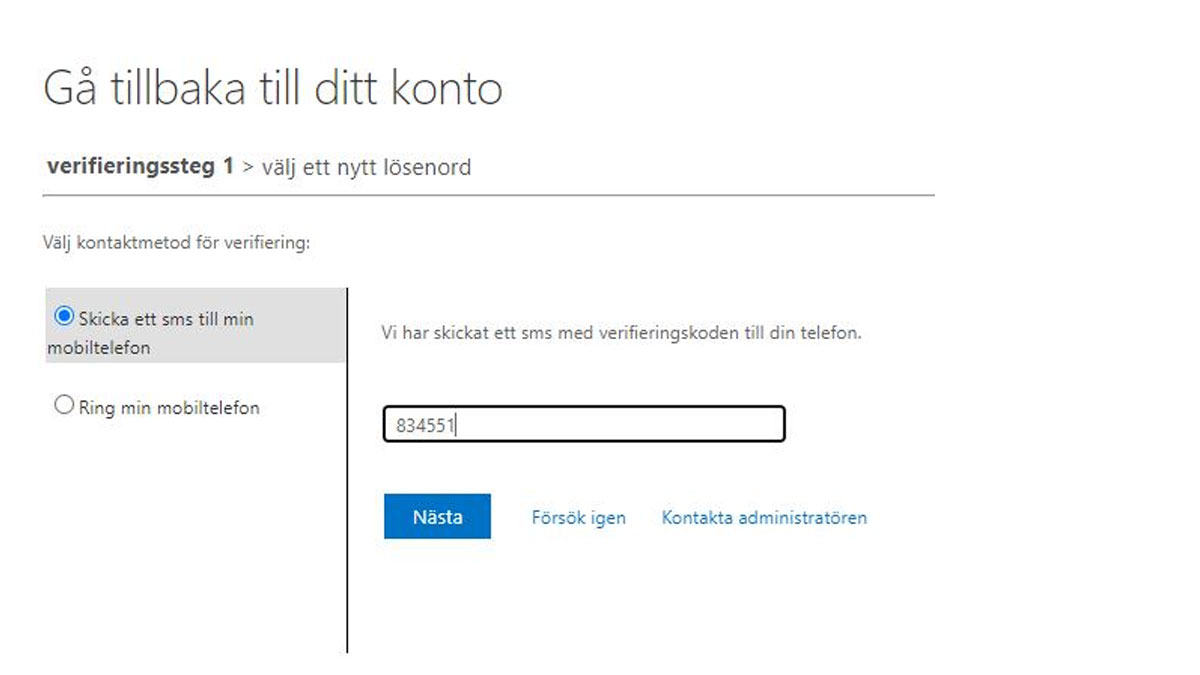
5. Ange ett nytt lösenord som du tidigare inte har haft
Lösenordet ska ha minst 14 tecken. Du behöver ha minst en siffra, en stor bokstav (ej å, ä eller ö), och ett specialtecken, ex. ! % & #. Klicka sedan på Slutför.
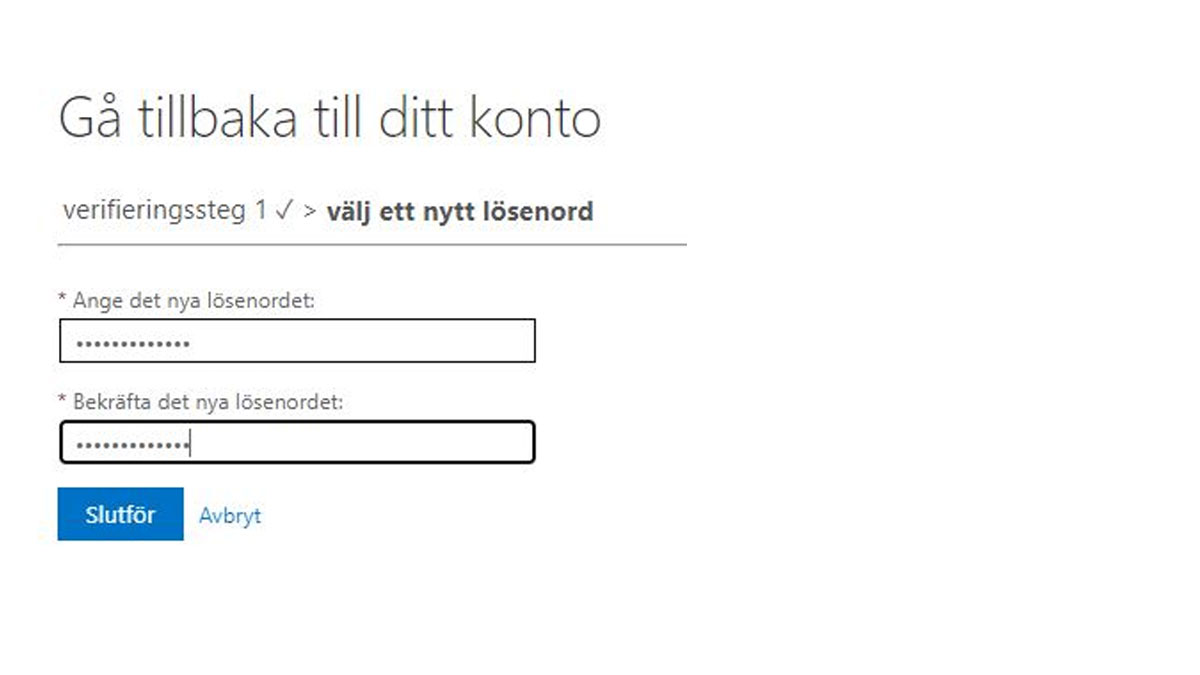
6. Lösenordet är återställt
När nedanstående bild och text kommer upp är det klart och lösenordet är återställt. Kom ihåg att logga in med ditt nya lösenord direkt.
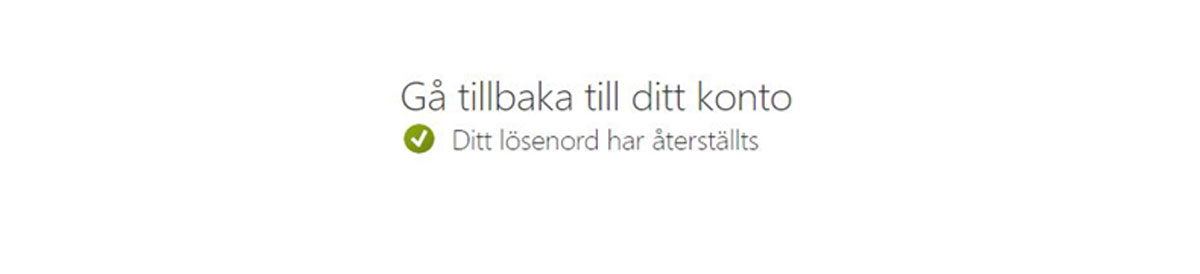
Senast uppdaterad:
Tack för ditt svar!
Berätta gärna vad vi kan göra bättre på den här sidan för att förbättra webbplatsen! Vi har ingen möjlighet att svara, men dina synpunkter är värdefulla för oss. Tänk på att inte skicka in personuppgifter. Om du vill ha svar på en fråga kan du istället använda formuläret ”Lämna en synpunkt”.
Om du ändå skickar in personuppgifter via detta formulär hanteras uppgifterna av Kommunstyrelsen och kan eventuellt lämnas vidare till annan verksamhet inom Örebro kommun i syfte att förbättra vår service.
Här hittar du mer information om hur vi hanterar personuppgifter.
Tack för ditt svar!
Du har nu hjälpt oss att förbättra våra webbplatser.
